自宅でwifiを飛ばすのに、無線LANルーターは必須ですよね。最近ではスマホ、パソコン、タブレットのみならず、ゲーム機やテレビ、冷蔵庫までwifiにつなげている人もどんどん増えています。
しかし、いざ無線LANルーターを買おうと思っても「無線LAN規格」「通信速度」「セキュリティ規格」など、どのように選べばよいのか迷ってしまいます…汗
そこで今回は「無線LANルーターの選び方」と「おすすめの無線LANルーター12選」を紹介したいと思います。
あなたに合った無線LANルーターを見つけて、快適なインターネット環境を作ってくださいね!

もくじ
無線LANルーターを選ぶ4つのおすすめの選び方!
無線LANルーターには、転送速度や規格、設定方法などでさまざまな種類があります。今回は、無線LANルーターを選ぶ際にここだけ押さえておけば失敗しない4つの選び方を紹介します!
無線LAN規格を確認しましょう
無線LANの通信規格は複数ありますが「IEEE802.11ac」に対応しているかどうかを確認しましょう。製品のパッケージには、上図のように単に「11ac」と書かれたものもあります。
IEEE802.11acの特徴は、高速通信と電波の干渉を受けにくいことです。旧規格のIEEE802.11nと比べると、最大通信速度が「600Mbps」→「6.9Gbps」と大幅に速くなっていて現代の通信環境に適しています。
例えば、最大通信速度が2GbpsのNURO光では実測通信速度が600Mbpsを超える事もあります。この場合無線LANルーターの規格が旧規格だとルーターが原因で速度が出なくなってしまうんです…汗
最近では、最新のスマホはほとんど「IEEE802.11ac」に対応していますし、新しく買う無線LANルーターの通信規格は「IEEE802.11ac」を選んでおけば間違いはありません。
転送速度は1Gbps以上
家のインターネット回線の速度に対応した無線LANルーターを選びましょう。
それは、せっかくインターネット回線の速度が速くても、無線LANルーターの速度が遅ければ、通信速度は無線LANルーターの速度になってしまうからです。
たとえば、インターネット回線の速度が600Mbpsなのに、無線LANルーターの対応速度が300Mbpsであれば、実際の通信速度は300Mbpsになってしまいます。これではもったいないですね。
もし、自宅の回線速度がわからない場合は、1Gbps(=1,000Mbps)以上のものを選んでおけば、まず間違いはありません。
「自動接続機能」がついているものを選びましょう
| メーカー | 自動接続機能 |
|---|---|
| buffalo | AOSS |
| NEC | らくらく無線スタート |
| buffaloNEC以外 | WPS |
自動接続機能がついている無線LANルーターを選びましょう。手動で設定するよりもずっと簡単に、ボタン一つで設定が完了します。
設定を手動でやるとなると、説明書を読んだり何かと面倒なものです。上表のようにメーカーによって名前は違いますから、製品パッケージの表記を確認してください。
セキュリティ規格を確認しましょう
セキュリティ規格が「WPA2」かどうかを確認しましょう。セキュリティ規格がWEPやWPAのように古いものだと、無線LANの通信内容が盗聴されたり無断で利用されたりする恐れがあるからです。
現在WPA3規格が最新ですが、まだ製品はリリースされていないので、実質的にはWPA2が最新となります。
自宅マンション・戸建ておすすめのwifi無線LANルーターランキングTOP12!
ここからは、無線LANの規格を満たし、転送速度が速い無線LANルーターをランキング形式で紹介します。どれも選び方の基準をクリアした優秀なものばかりです。
無線LANルーター選びの参考にしてくださいね。
初心者に最適、I-O DATA wi-fi無線LANルーターWN-G300R3
 300Mbps
300Mbps
WN-G300R3(商品名)の特徴
初心者向けに作られたWN-G300R3の特徴は、初期設定が簡単なことです。
パソコンやゲーム機なら「WPSボタン」を押すだけで、スマホやタブレットなら「QRコード」をカメラで撮るだけで、誰でも簡単に初期設定ができます。
無線LAN規格は11nで速度は300Mbpsですが、非力さは感じず、むしろサイズが小さいのにここまでのパワーが出るのか驚くほどです。
WN-G300R3の口コミ
口コミを見る
また、暗号化キーが書かれた紙がシールになっていて、わかりやすいところに貼れるので失くさずにすみます。細かい心遣いだと思いました。
昔のルーターから考えると、かなり性能が上がっているのに値段は安くてけっこう驚きました。
高速wifiには超おすすめ、TP-LINK無線LANルーターArcher C9
 最大1.9Gbps
最大1.9Gbps
Archer C9の特徴
Archer C9の特徴は、最大1,900Mbps(1.9Gbps)という超高速通信が可能であることです。
低スペックでは対応できないHDビデオストリーミングやオンラインゲームも、サクサク動きます。
また、3本のアンテナと高出力アンプにより、つながる範囲が広く、通信の安定性も高いです。
ビームフォーミング技術も採用していて、通信エリア内でwifiを使用する端末に電波を集中させることができるため、通信エリア・安定性の両面で効率的な通信が可能です。
Archer C9の口コミ
口コミを見る
しかし本機は、すでに2年以上何のトラブルもなく快調に動いています。
値段は安いとは言えませんが、耐久性を考えればコスパが良いといえると思います。
実際にルーターを設置しているのは1階ですが、2階の部屋でも余裕で電波が届きます。
設定は意外に簡単でしたし、1階も2階もサクサク動いています。
親子機セット購入もおすすめ、ASUS wifi無線LANルーターRT-AC68U
 最大1.9Gbps
最大1.9Gbps
RT-AC68Uの特徴
RT-AC68Uの特徴は、トレンドマイクロのセキュリティ技術である「AiProtection」により、家庭内の通信を保護していることです。
またペアレンタルコントロール機能が搭載されていて、子供のインターネット利用に制限をかけることができます。
さらに、ルーターの設定や機能は、スマホアプリから簡単に行うことができるのも、本機の特徴です。通信の範囲が広い場合は、親機と子機をセットで買うこともできます。
RT-AC68Uの口コミ
口コミを見る
けっこう大きなデータを転送しても、接続が切れることはありません。本当に買ってよかったと思いました。
デュアルバンドになったので、接続速度もグーンとアップしました。
問題なく動いてくれて、ほっとしています。
実際、家族全員で、スマホ5台、パソコン4台、グーグルホーム1台使っていますが、フリーズも全くありません。
Amazon Alexaで制御も可能、TP-LINK無線LANルーターArcher A9
 最大1.9Gbps
最大1.9Gbps
Archer A9の特徴
1.9Gbpsの超高速通信やビームフォーミング技術による接続の安定性により、高スペックが要求されるHDビデオストリーミングもストレスなく楽しめます。
また、USBポートを2個搭載しているので、プリンターやストレージを、ネットワーク内の他のデバイスと共有することができます。
そして、本機はAmazon Alexa 対応製品ですから、Amazon Alexaで制御することもできます。
Archer A9の口コミ
口コミを見る
二階の廊下の真ん中のコンセントに本機を置いたのですが、角部屋でも20~30Mbpsの速度が出るようになりました。
設定も簡単で、説明書にあるQRコードをiPadで読み込んで、親機のパスワードを入力するだけでOKでした。
YoutubeやWOWOWオンデマンドも、ストレスなく視聴できますし、スリープ復帰時の接続も問題ありません。速度も以前の倍近く速くなりました。
それ以外、設定の簡単さや使いやすさ、通信速度などは抜群に素晴らしいと思います。
ファミリーにおすすめ、信頼のNEC wifi無線LANルーターAterm WG1800HP2
 最大1.3Gbps
最大1.3Gbps
Aterm WG1800HP2の特徴
本体にはUSBポートが搭載されているので、外付けのハードディスク等を接続すれば、家庭内にあるパソコンで写真、音楽、ビデオ等のデータを共有できます。
消費電力を抑えられる「ECOモード」搭載。また「LANポート自動節電」機能により、使っていないポートへの電力供給を自動的に制限し、さらに消費電力を削減できる。
「こども安心ネットタイマー」機能により、wifiに接続している機器ごとに、wifiに接続できる時間帯をコントロールすることができます。
こどものスマホ依存症やネット依存症の予防になります。
Aterm WG1800HP2の口コミ
口コミを見る
機械音痴なので、自分でも設置できるかどうか不安でしたが、問題なく使えていて大変満足してます。
他の機種と比べると、値段的には少し高めではありますが、私のような初心者はぜひオススメです。
家の構造が細長く、端の部屋まで届くか心配でしたが、問題なく届いています。ほかの人のレビューでは酷評もありますが、うちは問題なく使えています。
設定・接続方法超簡単、TP-LINK wiFi無線LAN ルーター Archer C1200
 最大1.2Gbps
最大1.2Gbps
Archer C1200の特徴
4つのLANポートを搭載しており、デスクトップパソコンや4KのHDテレビといった有線接続のデバイスも、超高速で安定した通信ができます。
さらに、USBポートも内蔵しているので、フラッシュドライブやカメラ、ハードディスク、プリンターを接続することで、家庭内のデバイス間でデータを共有することができます。
設定は簡単で、スマホ無料アプリ「Tether」で初期設定も管理も簡単に行うことができます。
Archer C1200の口コミ
口コミを見る
結果としては想像をはるかに上回る素晴らしさでした。
家中どこでもサクサク動きますし、とにかく速い。とくにYoutubeの読み込みが速くてびっくりです。
一人暮らしにおすすめ、BUFFALO wifi無線LANルーターWSR-300HP/N
 最大300Mbps
最大300Mbps
WSR-300HP/Nの特徴
広い家ではパワー不足も、一人暮らしであれば十分な最大300Mbpsの速度で動きます。値段も他のルーターと比べて安いので、独身にはお勧めです。
初期設定も、「Dr.Wi-Fi」というスマホアプリで、つまづきがちな点についてわかりやすく解説されているので、初心者でも安心です。
コンパクトで、縦置きや横置き、壁掛けにも対応するのも便利です。
WSR-300HP/Nの口コミ
口コミを見る
アパートの回線は、1本の光回線を各部屋へ分配していますが、通信速度も問題ありません。もちろん、わずかな通信の切断も許されないようなデイトレードなどはどうかと思いますが、ネットサーフィンやYouTubeの視聴程度なら十分です。
接続は最初心配でしたが、まったくの初心者の私でも問題なく、ただコネクターを挿しただけで、すぐに使えるようになりました。
高スペックでコスパも高い、TP-Link 無線LANルーター Archer C7V5
 最大1.3Gbps
最大1.3Gbps
Archer C7V5の特徴
一般家庭で使用する分には十分なスペックを備えています。転送速度は周波数2.4GHzで450Mbps、5GHzで1,300Mbpsと超高速通信が可能です。
また、有線LANポートを4つ搭載しており、すべてがGiga対応ですから、光回線のスピードを損なうことなく、端末まで届けます。
Archer C7V5の口コミ
口コミを見る
この点は、他社は足元にも及ばないと思います。初心者でも簡単に設定ができます。
速度も測ってみましたが、以前は下りが101Mpbsだったものが604Mbpsと約6倍速くなりました。
今回、防犯カメラを取り付けることにしたので、それを機に本機を購入しました。
外付けアンテナが3本あることもあり、iphoneもカメラもパソコンもバッチリ電波を拾います!
電波がよく届く、TP-Link wifi無線LANルーター Archer C50
 最大1.2Gbps
最大1.2Gbps
Archer C50の特徴
高速なデュアルバンド仕様なので、タスクに合った電波が使えます。
2.4GHz帯(300Mbps)ではEメールやネットサーフィンなど、5GHz帯(867Mbps)ではシームレスなHDストリーミング、オンラインゲームというように、使い分けられます。
ゲストにWi-Fi接続させるためのFacebook Wi-Fi機能やこどものインターネット利用を管理できるペアレンタルコントロールなど、使い勝手の良い機能も搭載しています。
デザインがモダンで、リビングに設置しても違和感がないのも本機の特長です。
Archer C50の口コミ
口コミを見る
設定も、パスワードを打ち込むだけでした。ひとつだけあえてデメリットをを言えば、LANコードと電源コードが少し短すぎることでしょうか。
下りで約25Mbps出るので、十分許容範囲だと思います。
アンテナが大きいので、電波がけっこう強く、鉄筋造りの家の2階でも十分電波が届きます。
1階の階段付近に設置していますが、2階でもちゃんと使えます。
小型でパワフル、BUFFALO無線LANルーターWCR-1166DS
 最大1.2Gbps
最大1.2Gbps
WCR-1166DSの特徴
手のひらサイズなのに、高スペック。コンパクトなので設置場所にも困りません。値段もわりと良心的なので、wifiルーターの初心者にはピッタリです。
wifi端末の位置を見分けて電波を届けるビームフォーミング機能を搭載しているので、家中どこでも快適にスマホを使えます。
さらに、コンパクトでありながら有線LANポートも内蔵しているので、録画対応テレビをつないで外出先からの録画予約も可能です。
WCR-1166DSの口コミ
口コミを見る
実際にはゲーム機やipad、iphoneを接続していますが、どれも快適に使えています。
自宅の回線は光回線ではなくVDSLなので、マックスでも100Mbpsしか出ませんが、その速度を損なうことなく100Mbps近く出ています。
壁も5枚ほどあり、距離も15mほどあるにもかかわらず届いたのには驚きました。
スピード重視にピッタリ、BUFFALO無線LANルーター WSR-2533DHP-CB
 最大1,733Mbps
最大1,733Mbps
WSR-2533DHP-CBの特徴
家庭用wifiルーターでは、業界最高峰1,733Mbpsの高速通信が可能です。
4本の強力なアンテナが、さまざまな角度や無機の端末をカバーするので、ゴロゴロ横になっても、座っていても、スマホやタブレットを快適に使うことができます。
さらに、スマホの位置を自動的に見分けて電波を送るビームフォーミング機能も搭載で、家中どこでも快適にスマホを使えます。
WSR-2533DHP-CBの口コミ
口コミを見る
設定もすごく簡単でしたし、使用上で不満な点はありません。
2階では、真上の部屋は速度も感度もバッチリです。対角線の反対側の部屋に向かうにつれてだんだん電波が弱くなり、一番端では届きません。
そこでの使用は当初から考えていなかったので、総合的にみて良い買い物だったと思います。
速度も速くなり、安定性も向上しました。買ってよかったです。
BUFFALO wifi無線LANルーター WHR-1166DHP4
 最大1.2Gbps
最大1.2Gbps
WHR-1166DHP4の特徴
最大伝送速度1,000Mbpsのインターネットポート「Gigaポート」を搭載しているので、高速回線の速度を損なわない通信が可能です。
スマホでの動画視聴も、コマ落ちなどのストレスを感じることがありません。
2.4GHzと5GHzのデュアルバンドなので、たくさんの機器を接続しても安定した高速通信が可能です。
さらに設定においても、無料専用アプリ「QRsetup」により、QRコードを読み込むだけで、スマホやタブレットとの接続・セキュリティー設定が簡単に行えます。
WHR-1166DHP4の口コミ
口コミを見る
電波も1階2階ともちゃんと届きますし、近ければ家の周りでも電波を拾えるくらいです。
無線LANルーターのおすすめの使い方は!
無線LANルーターの設定は簡単です。大きく分けて、下記のの2ステップとなります。
- インターネット回線と無線LANルーターの接続
- 無線LANルーターとスマホ(パソコン)
この後、ステップ1とステップ2について順番に解説していきます。
インターネット回線と無線LANルーターの接続

フレッツ光などのインターネット回線は、外から家の中に引き込まれています。
そして、左の写真のようにモジュラージャックと呼ばれる差込口が壁に取り付けられているか、右の写真のように差込口つきのOMUと呼ばれる機器がつながっています。
壁の差込口の場合は、無線LANルーターをLANケーブルで直接差込口とつなぎます。OMUの場合は、無線LANルーターとOMUにある差込口をLANケーブルでつなぎます。
無線LANルーターとスマホ(パソコン)の接続
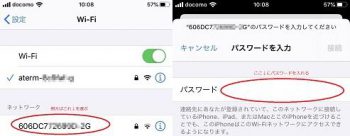
インターネット回線に無線LANルーターを接続出来たら、今度はその無線LANルーターから出ている電波をスマホなどの端末が受け取って、Wifiを使えるようにします。
すでに無線LANルーターからの電波は受信しているはずなので、スマホの画面を見て、自分の無線LANルーターの名前を選び、次の画面でパスワードを入力します。
このパスワードは、無線LANルーター本体に書いてあります。以上で無線LANルーターの設定は完了です。
無線LANルーターについてのよくあるQ&A
では、最後に無線LANルーターを使う上での気になるQ&Aをご紹介していきます。
回線がauひかりやフレッツ光によって、無線LANルーターのおすすめは変わってきますか?
上述のランキングをご参照の上、選んでいただければ間違いはありません。
インターネット回線はJCOMですが、無線LANルーターのおすすめはありますか?
また、スペックが公表されていないので、自分でルーターを用意するほうが安心感もあります。
バッファローの無線LANルーターはおすすめですか?i-o dataのwi-fi無線LANルーターと比較してどうですか?
i-o dataもバッファローの競合ブランドとして認知されていて、製品の信頼性は高いものがあります。
無線LANルーターの設定や接続方法は、初心者にとっても難しくはないでしょうか?
まとめ
無線LANルーターをインターネット回線につなげば、パソコンなどの端末をケーブルでつなぐことなく、無線でwifiを使うことができます。
また、スマホやタブレットといったケーブルでインターネット回線につなぐことができない機器も、wifiを利用できるようになります。
設定や接続が難しそうに感じる無線LANルーターですが、インターネット回線の差込口にケーブルでつなぐだけですから、初心者でも簡単に使うことができます。
おすすめのランキングを参照の上、あなたに合った無線LANルーターを選んでみてください。
おすすめの無線LANルーターTOP3をもう一度チェックする!








































設定も簡単なのでおすすめです。